登录
- 微信登录
- 手机号登录
微信扫码关注“汇帮科技”快速登录
Loading...
点击刷新
请在微信【汇帮科技】内点击授权
300秒后二维码将过期
二维码已过期,点击刷新获取新二维码
登录
登录
其他登录方式
来源:汇帮科技 修改日期:2025-09-24 11:00
你是不是也遇到过这种情况?好不容易画完的CAD图纸,发给同事却被告知"打不开",用手机打开想发个进度,结果文件格式不支持;或者甲方要求把设计图做成JPG方便展示,却对着复杂的CAD软件一头雾水。别慌!今天就教你用最省心的方式把CAD转成JPG,让你的图纸在任何设备上都能"自由呼吸"。

汇帮CAD转换器绝对是小白福音!不用复杂设置,几步就能搞定,而且完全不用担心文件泄露,本地处理超安全。
步骤一:打开软件,选对功能
双击桌面上的汇帮CAD转换器图标(记得提前安装哦),一打开就能看到主界面。直接点"CAD转图片"这个功能选项,界面瞬间清爽,新手也不会迷路~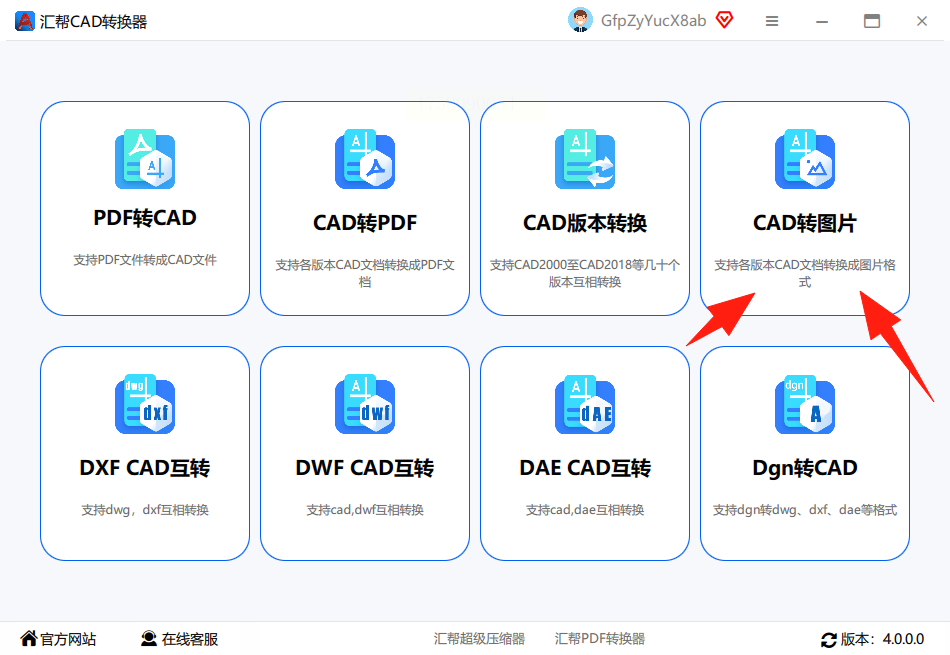
步骤二:上传文件,批量无忧
左边是操作菜单,右边会跳出文件上传区。你可以直接拖放CAD文件到这里,或者点"添加文件"按钮。重点来了,它支持批量上传!如果一次要转10张CAD图,直接全选拖进来就行,效率翻倍~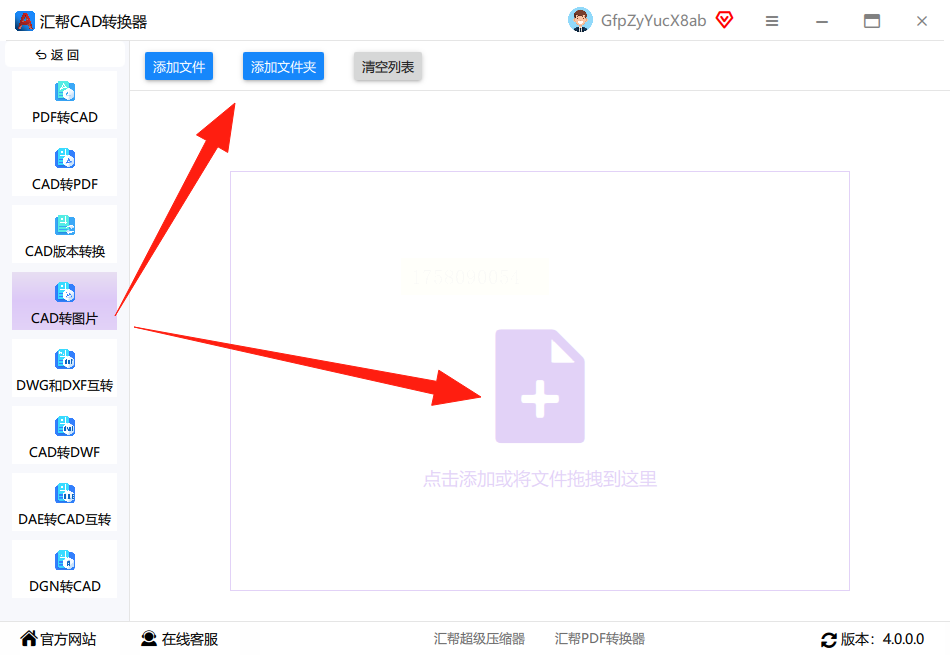
步骤三:设置参数,按需调整
文件导入后,下方会出现输出选项。格式选JPG,分辨率根据需求调(一般选300dpi够清晰了),还能自定义页面范围,比如只要导出第1到5页图纸。最贴心的是"保持原图清晰度"这个选项,不用再担心放大变模糊!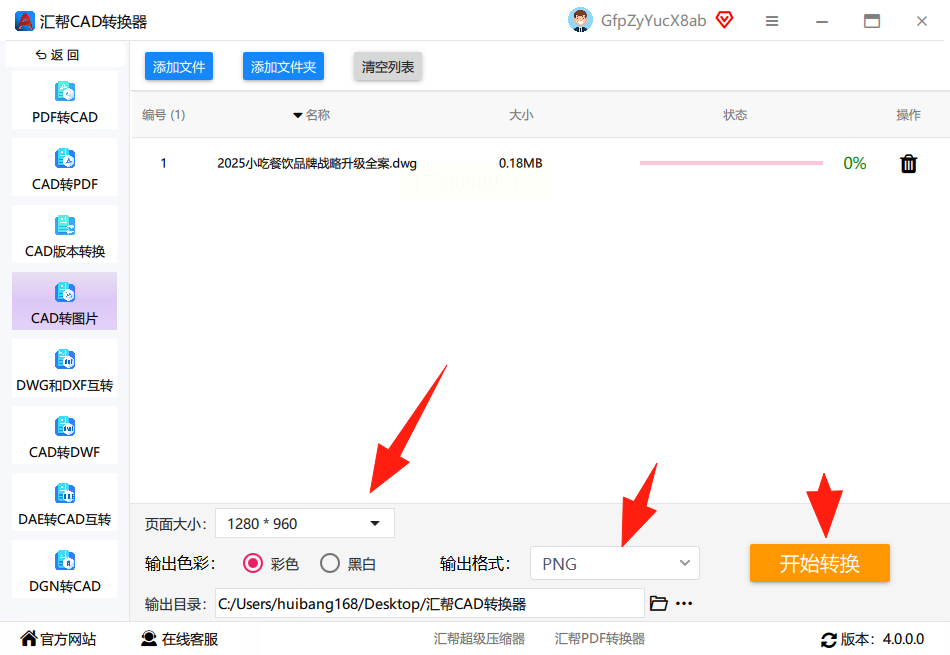
步骤四:开始转换,一键生成
选好输出目录(别让文件乱飘),点击"开始转换"按钮,进度条跑一会儿就搞定啦!转换完自动弹出文件夹,JPG文件就在里面乖乖等你了。关键是整个过程都在本地处理,文件不会上传到云端,安全感直接拉满~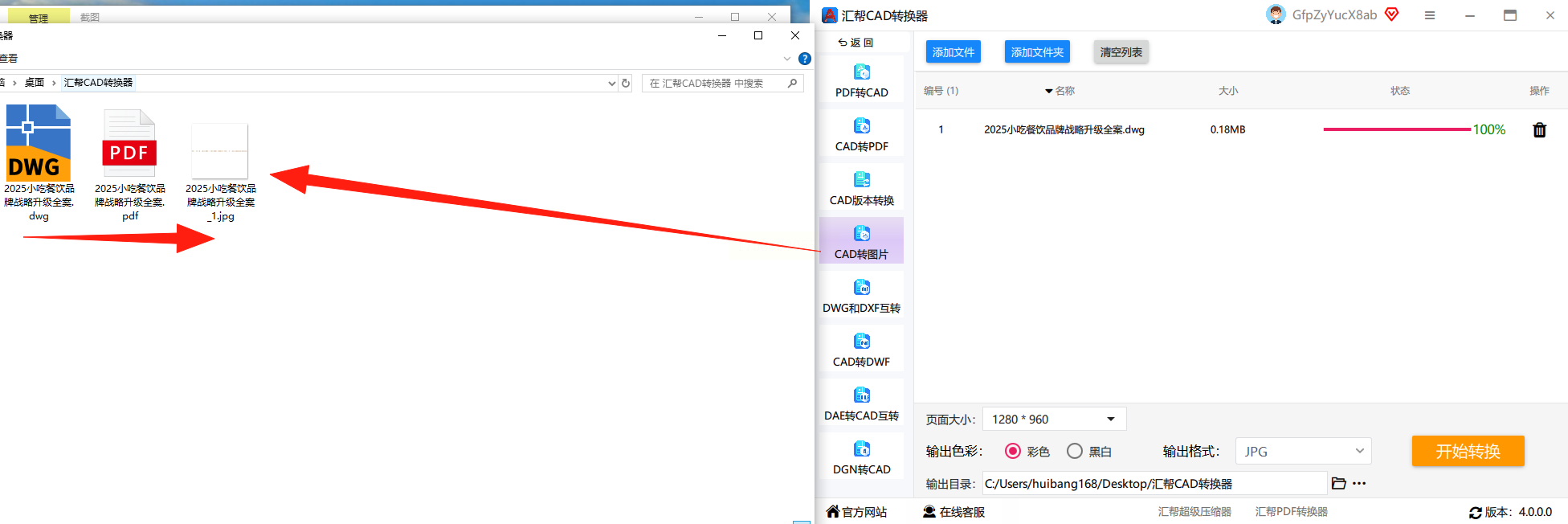
如果你本身就在用SolidWorks画三维模型,导出JPG会很顺手,但操作稍微复杂一点。
步骤一:打开图纸,调整视图
打开三维模型或工程图文件,切换到工程图模式。用视图工具把图纸比例、布局调整到合适大小,比如要突出某个零件,就放大局部。
步骤二:渲染设置,质感加分
如果是三维模型,先在"视图"菜单里选"显示样式",比如线框、着色等,让模型看起来更清晰。然后去"文件"→"另存为",格式选JPEG Image。
步骤三:导出参数,高清设置
弹出的设置窗口里,分辨率选300dpi以上,质量调到80%左右(太高会让文件太大)。确认后点击"确定",稍等片刻就能得到渲染后的JPG图片。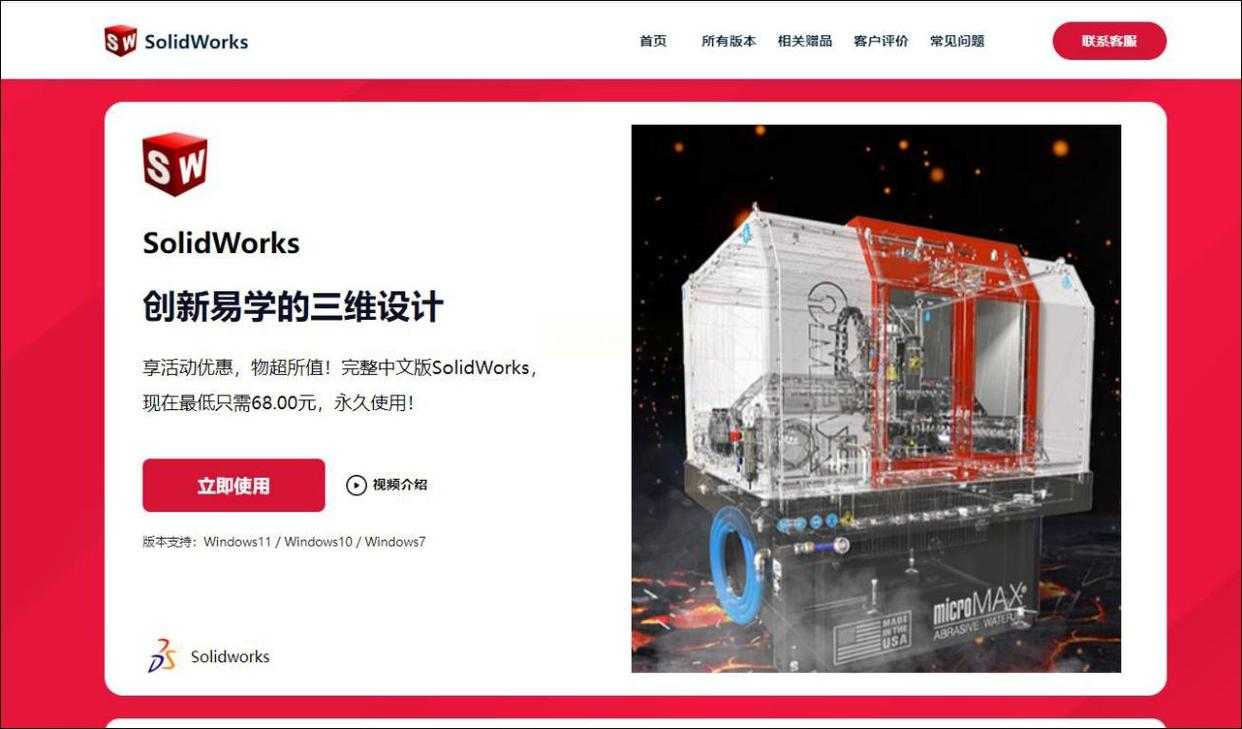
这个软件不仅能转PDF,CAD转JPG也很顺手,操作逻辑和前面类似,适合需要多功能转换的用户。
步骤一:打开软件,选择功能
打开软件后,在首页找到"CAD转图片"选项。点进去后,界面左边是文件列表,右边是预览区。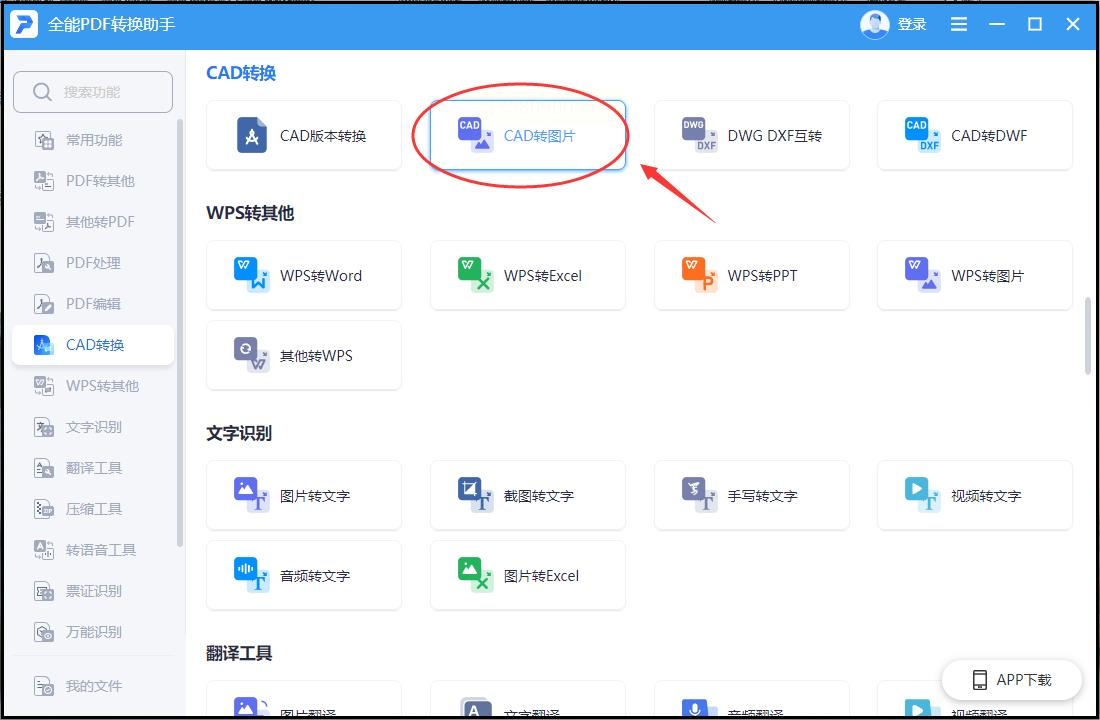
步骤二:添加文件,批量上传
点击"添加文件"按钮,把CAD文件导进来。支持CAD、DWG、DXF等格式,一次能加好几个,批量转换超方便。
步骤三:设置参数,颜色/尺寸自定义
下方有输出设置栏:可以选黑白、灰度或彩色,页面大小设A3/A4都可以,输出格式选JPG。还能设置压缩质量,怕文件太大的话可以调小一点。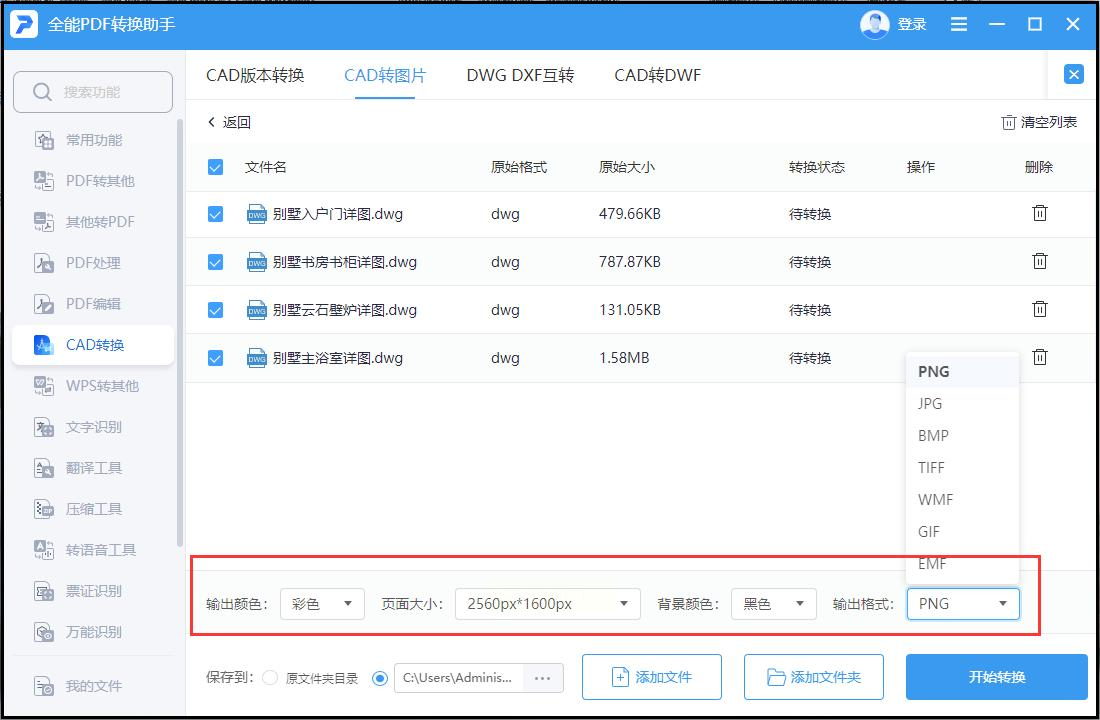
步骤四:点击转换,耐心等待
选好后点右下角的"开始转换",软件会自动处理所有文件。转换完成后,点击"打开文件夹"就能看到生成的JPG图片了。
SketchUp做建筑设计的朋友肯定熟悉,导出JPG很适合做效果图展示,能加阴影和质感。
步骤一:打开模型,调整视角
打开你画好的三维模型,用漫游工具调整到想要的角度,比如仰拍建筑全貌,或者近景特写。
步骤二:导出二维图形
点击"文件"→"导出"→"二维图形",在弹出的窗口里选JPEG格式,命名文件和输出路径。
步骤三:参数设置,细节优化
设置尺寸(比如A4大小),点击"选项"可以调整线条粗细、背景颜色等。如果想让图片更有氛围感,勾选"添加阴影"或"启用雾化"效果。
步骤四:导出成功,查看效果
确认无误后点"导出",稍等几秒钟就能看到生成的JPG图片。建筑图纸带阴影效果会更生动,适合做汇报展示。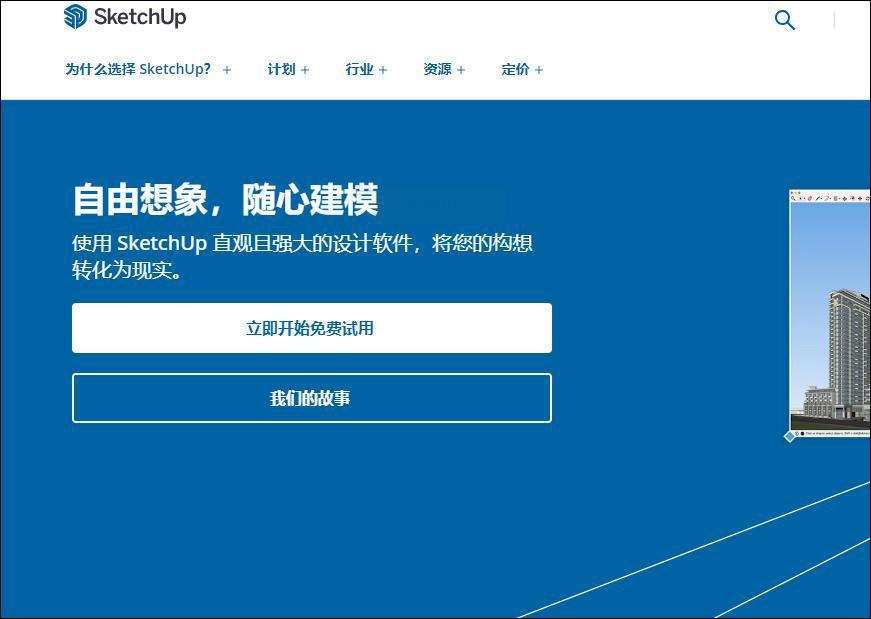
常见问题解答
Q:为什么转换后的JPG会模糊?
A:如果是CAD本身分辨率低,转换时记得选高分辨率(300dpi以上)。
Q:批量转换时出错怎么办?
A:先检查文件格式是否正确(CAD版本太高可能不兼容),汇帮支持2007-2023各种版本,导出时确保文件名没有特殊符号。
Q:转换后文件太大?
A:在输出设置里降低JPG质量(70-80%),或者裁剪不需要的空白区域,汇帮支持页面范围选择,能精准截取图纸。
Q:文件安全吗?会被泄露吗?
A:汇帮CAD转换器是本地处理,不会上传到任何服务器,转换过程完全在电脑里完成,导出后可立即删除源文件,隐私更安全。
结尾:选对工具,图纸不再是难题
下次再遇到CAD格式难题,别再到处找教程了,直接试试这几个方法,保准你10分钟内搞定所有图纸转换。快收藏起来,下次用得上!
如果想要深入了解我们的产品,请到 汇帮科技官网 中了解更多产品信息!
没有找到您需要的答案?
不着急,我们有专业的在线客服为您解答!

请扫描客服二维码